Word에서 텍스트 들여쓰기 및 간격 지정

텍스트 또는 단락 들여쓰기
강조하는 방법 중 하나는 텍스트 또는 절 그것은 톱니 모양, 이는 전체적으로 또는 부분적으로 가장자리에서 특정 거리에 안쪽으로 배치됨을 의미합니다.
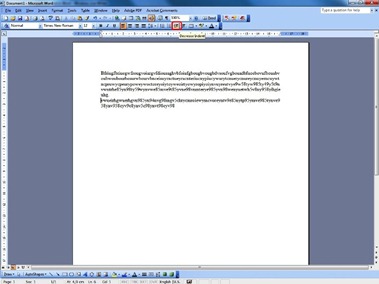
현재 단락(기본값) 또는 선택한 단락을 들여쓰기할 수 있습니다.
- 들여쓰기 버튼으로 들여쓰기 줄이기 그리고 들여쓰기 늘리기 미리 정의된 5개의 공백 들여쓰기를 사용합니다.
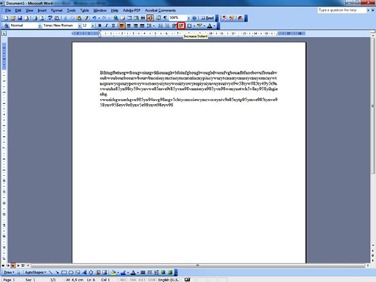
- 도움으로 볼트, 사용 생쥐및 들여쓰기 표시 (삼각형 또는 직사각형 형태로) 눈금자의 왼쪽과 오른쪽에서;
1. 마우스로 움직여서 “삼각형” 눈금자의 왼쪽 상단 가장자리(첫 줄 들여쓰기) 단락(여러 개를 선택한 경우 단락)의 첫 번째 줄은 왼쪽 여백에 맞춰 들여쓰기됩니다.
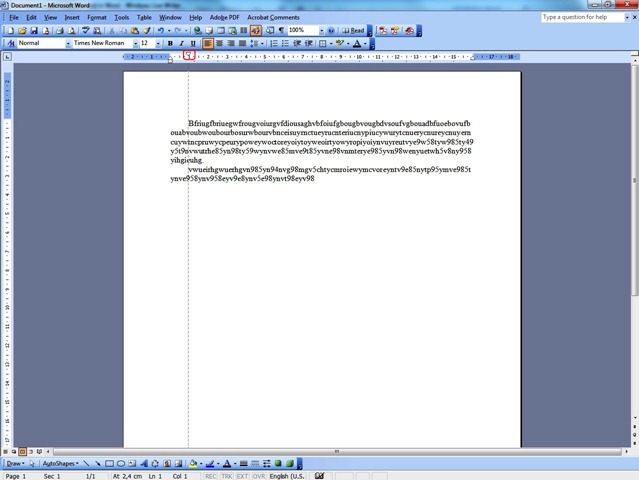
2. 마우스로 움직여서 “삼각형” 눈금자의 왼쪽 하단 가장자리(내어쓰기) 단락의 나머지 부분(첫 번째 줄 제외)은 왼쪽 여백에 맞춰 들여쓰기됩니다.
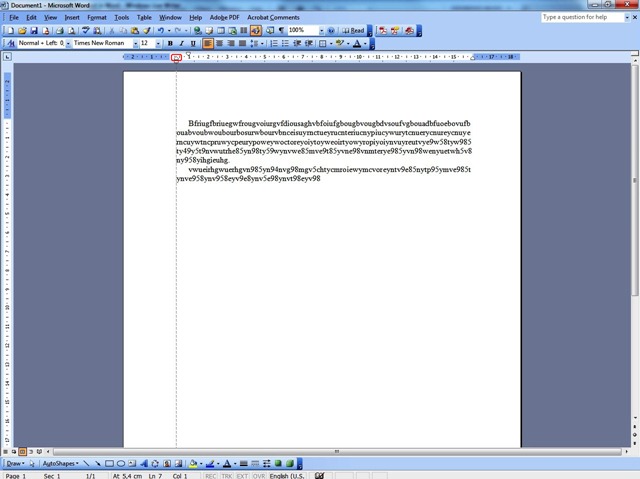
3. 마우스로 움직여서 “구형” 눈금자의 왼쪽 가장자리부터 전체 단락이 왼쪽 가장자리에 맞춰 들여쓰기됩니다.
4. 마우스로 움직여서 “삼각형” 눈금자의 오른쪽 가장자리에서 아래로 내려가면 단락이 오른쪽 가장자리에 대해 들여쓰기됩니다.
- 선택 톱니 모양 대화 상자에서 절 – 페이지 들여쓰기 및 간격. 변경된 내용은 상자에서 볼 수 있습니다. 시사.
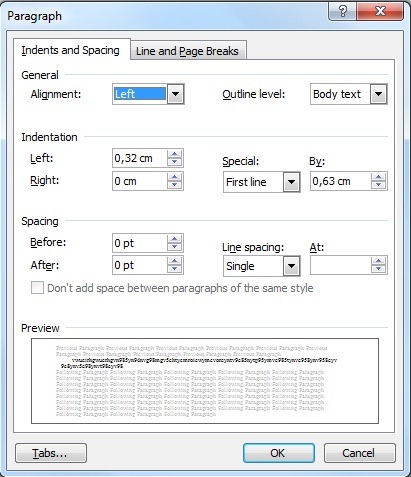
들여쓰기를 위한 탭이나 공백은 문서가 정리되지 않을 위험이 있으므로 사용하지 않습니다.
행 간격
단락(텍스트)을 더 읽기 쉽게 만들기 위해 줄 사이의 간격을 변경할 수 있습니다. 줄 사이의 간격의 정확한 크기는 글꼴 크기에 따라 결정됩니다. 예를 들어, 10포인트 글꼴의 경우 두 줄 사이의 간격은 한 줄 쓰기의 경우 약 10포인트이고 두 줄 쓰기의 경우 약 20포인트입니다. 두 줄 사이의 간격은 해당 줄의 가장 큰 글꼴 크기에 따라 결정됩니다.
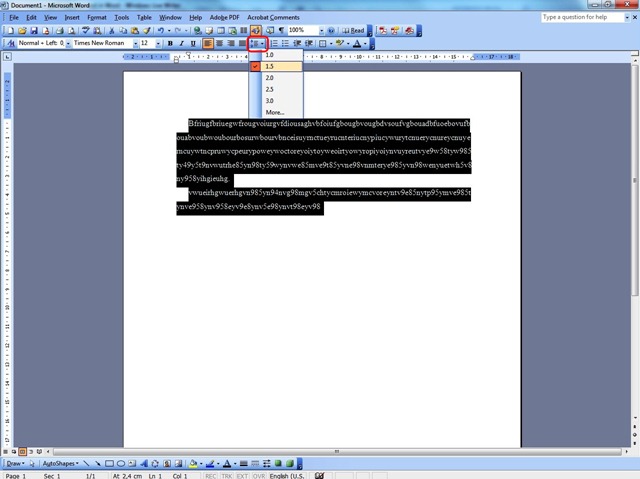
현재 단락(기본값) 또는 선택한 단락의 줄 간격 변경은 상자를 통해 수행할 수 있습니다. 줄 간격 대화창에서 절, 옵션을 선택할 수 있습니다: 하나의 (scriere la un rand), 1.5라인 (scriere la un rand si jumatate), 더블 (la doua randuri), 적어도 (cel puţin valoarea introdusa in caseta At), 정확히 (정확히 At 상자에 입력된 값) 또는 다수의 (At 상자에 입력된 값의 배수). At 상자는 증가/감소 버튼을 사용하여 완성할 수 있습니다.
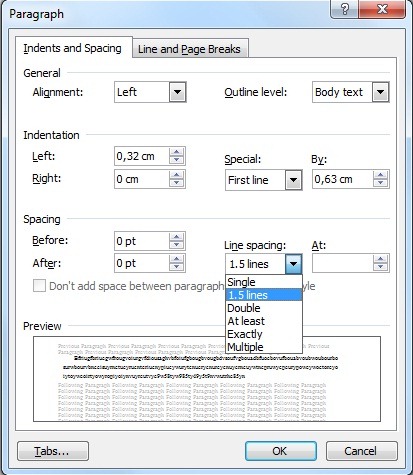
테이프를 통해 전에 그리고 후에 현재 단락(또는 선택한 항목) 앞과 현재 단락(또는 선택한 항목) 뒤의 공백을 변경할 수 있습니다.
Word에서 텍스트 들여쓰기 및 간격 지정
에 대한 Stealth
기술에 열정을 가진 저는 2006년부터 StealthSettings.com에 즐겁게 글을 쓰고 있습니다. 저는 macOS, Windows, Linux 운영 체제뿐만 아니라 프로그래밍 언어와 블로그 플랫폼(WordPress), 온라인 상점(WooCommerce, Magento, PrestaShop)에서도 풍부한 경험을 가지고 있습니다.
Stealth의 모든 게시물 보기당신은 또한에 관심이있을 수 있습니다 ...

